您现在的位置是:首页 > CAD画图 > CAD画图
中望CAD如何将图形移动到水平位置
![]() 本文转载来源:zwcad.com zwsoft.cn 中望CAD官方教程.如果作者或相关权利人不同意转载,请跟我们联系,我们立即删除文章。2021-05-08
本文转载来源:zwcad.com zwsoft.cn 中望CAD官方教程.如果作者或相关权利人不同意转载,请跟我们联系,我们立即删除文章。2021-05-08
简介CAD如何将图形移动到水平位置 首先,我们打开CAD软件。 方法一: 1.如下图所示,我们要这个对象调整到水平位置。 2.选择这个对象并以这个对象的右下角的冷点为基点。 3.我们单击冷
CAD如何将图形移动到水平位置
首先,我们打开CAD软件。
方法一:
1.如下图所示,我们要这个对象调整到水平位置。
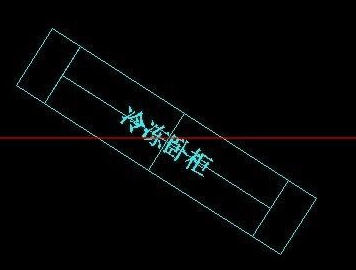
2.选择这个对象并以这个对象的右下角的冷点为基点。
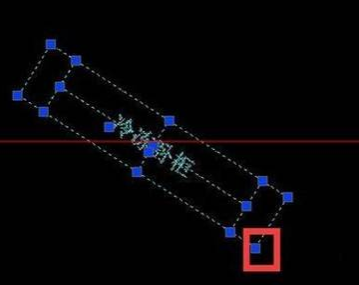
3.我们单击冷点变成热点后,多次空格,调整到旋转命令状态。
4.这时在命令行中输入R,选择“参照”命令。
5.然后,我们点击如下图所示的两个点。
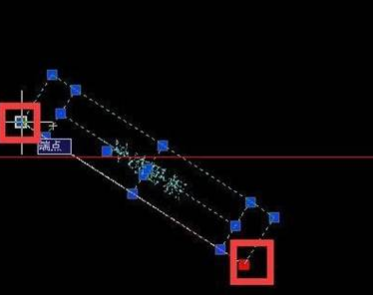
6.开启正交模式可以快速的将倾斜对象调整成水平位置。
方法二:
1.我们通过AL命令也能达到这样的效果。我们随便做一个水平线,如图下所示:

2.选择对象,在命令行中输入AL命令,如图所示:
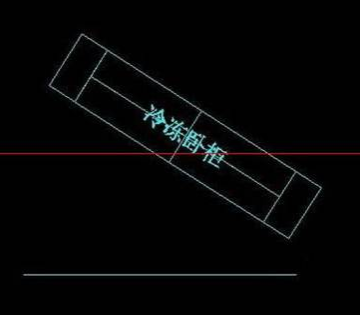
3.如图下所示,我们选择源点和目标点这四个点后,空格后就可以快速将对象调整到水平位置。
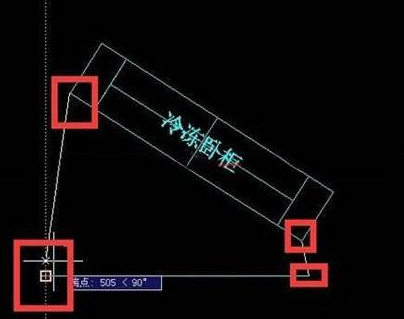
点击排行
 CAD多种快速移动图形的方法
CAD多种快速移动图形的方法










